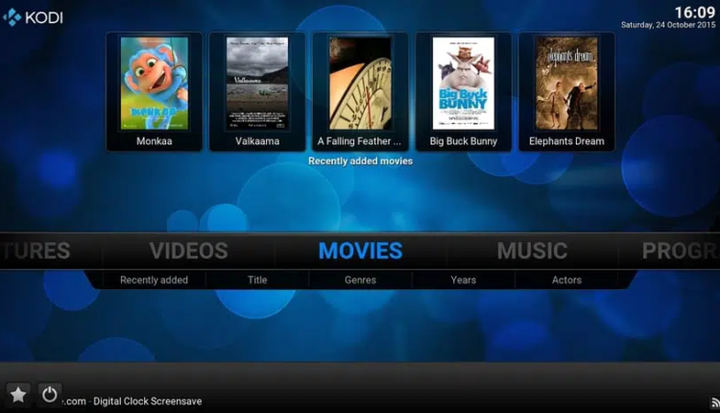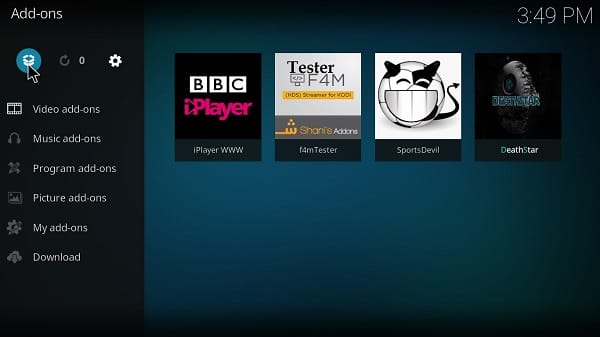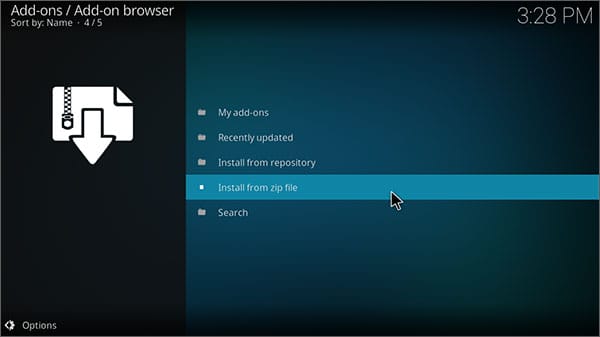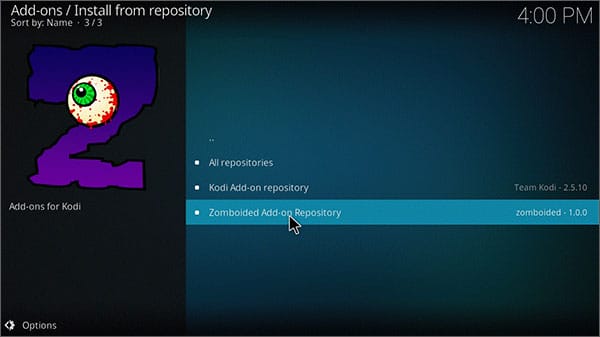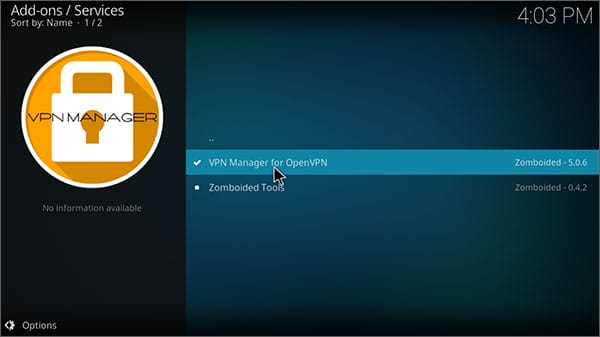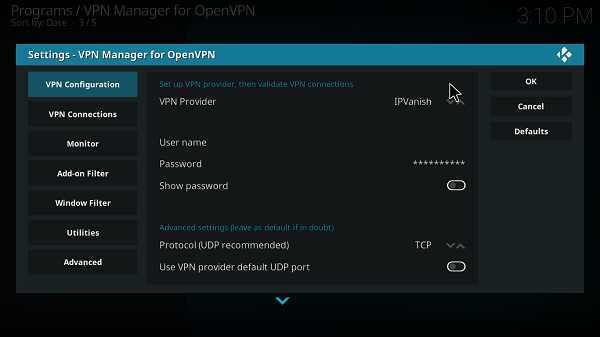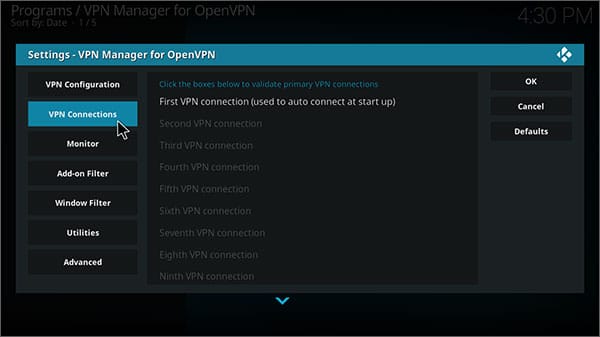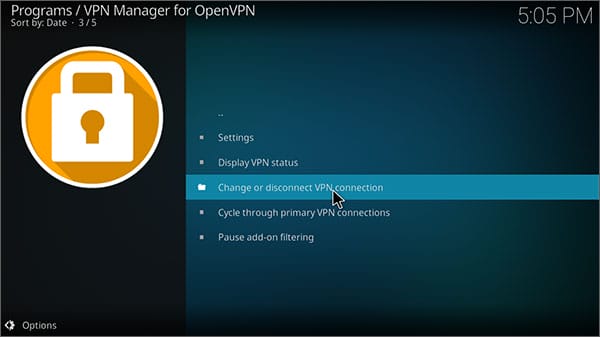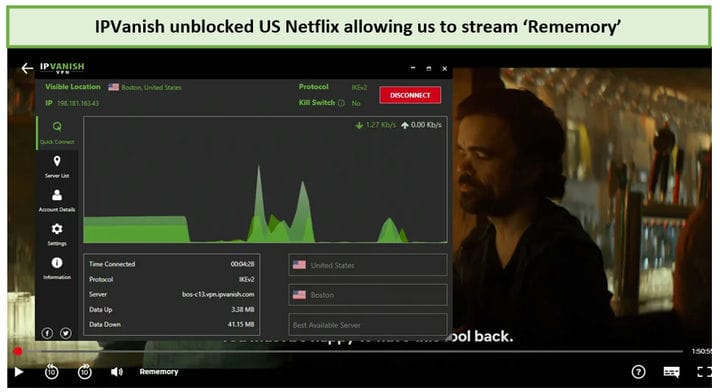Cómo instalar IPVanish en Kodi: 6 sencillos pasos para 2022
IPVanish tiene más de 2000 servidores en más de 75 ubicaciones. Funciona mejor con el reproductor de transmisión Kodi, ya que desbloquea complementos y oculta su actividad en línea. En esta guía paso a paso, podrá instalar rápidamente IPVanish en Kodi en solo un par de minutos.
IPVanish es una opción popular para los usuarios de Kodi cuando transmiten su contenido multimedia favorito. IPVanish tiene 2000 servidores en más de 75 ubicaciones, lo que ayuda a desbloquear complementos restringidos geográficamente disponibles en Kodi. Esta aplicación VPN se puede usar con 10 dispositivos diferentes simultáneamente y tiene un cifrado de grado militar que mantiene oculta su IP original.
También es una aplicación fácil de usar que no almacena ningún tipo de registro. Si desea ver más XBMC VPN, que ofrece el equilibrio perfecto entre seguridad y el poder de acceder a servicios restringidos. Si no es así, comencemos con la guía de configuración de IPVanish Kodi.
Entonces, ¿cómo funciona IPVanish con Kodi?
Es muy fácil instalar una VPN para Kodi en su macOS, Windows, Android, iOS, Firestick y Android TV. Todo lo que tiene que hacer es ejecutar la aplicación IPVanish en segundo plano y su Kodi tendrá acceso seguro y sin restricciones a todos los complementos de Kodi que puede instalar.
La ubicación del servidor en IPVanish estará definida por la ubicación del contenido al que desea acceder. Por ejemplo, si se encuentra en los EE. UU. y desea acceder a un canal de transmisión o programa de la región del Reino Unido en Kodi, entonces se conectará a un servidor con sede en el Reino Unido en IPVanish y eso debería permitirle acceder al contenido geo-restringido en Kodi también.
Cómo configurar e instalar IPVanish en Kodi (Guía detallada)
Aquí hay un vistazo a los dos métodos para configurar IPVanish en el cuadro de Kodi.
Método 1: Instalar IPVanish en Kodi a través de Windows
Siga los pasos a continuación para instalar IPVanish en Kodi en Windows
Paso 1: compre la suscripción paga de IPVanish u obtenga la prueba gratuita
Paso 2: Descargue e instale el cliente VPN de IPVanish en su dispositivo
Paso 3: Ejecute IPVanish e ingrese sus credenciales de inicio de sesión
Paso 4: conéctese a cualquier servidor (preferiblemente de EE. UU. o Reino Unido)
Paso 5: Deje que IPVanish se ejecute en segundo plano e inicie Kodi
Paso 6: ahora puede transmitir en Kodi sin restricciones en su Windows
Ahora puede acceder a los canales de TV en vivo que, de lo contrario, estarían bloqueados en Kodi. Debe realizar los pasos mencionados anteriormente antes de abrir Kodi para evitar posibles conflictos de IP que podrían impedirle obtener acceso a los complementos que desea. Pero en caso de que algo salga mal, siempre puede consultar nuestra guía de IPVanish que no funciona.
Consulte nuestra revisión de IPVanish para obtener más información sobre el servicio.
Método 2: Instale IPVanish a través de OpenVPN Manager
Paso 1: en primer lugar, descargue el repositorio de Zomboided en su dispositivo
Paso 2: Inicie Kodi
Paso 3: seleccione complementos
Paso 4: haga clic en el instalador del paquete (el ícono de cuadro en la esquina superior izquierda)
Paso 5: Elija Instalar desde archivo zip
Paso 6: muévase al destino donde descargó el zip del repositorio de Zomboided y ábralo
Paso 7: Ahora seleccione Instalar desde el repositorio
Paso 8: Seleccione Instalar desde el repositorio y luego elija Repositorio de complementos de Zomboided > Servicios > Administrador de VPN para OpenVPN > Instalar
Paso 9: Inicie el administrador de VPN desde Complementos del programa e ingrese a Configuración
¡Esto hará que IPVanish esté listo para usar en su Kodi para entretenimiento de transmisión sin restricciones! Lo mejor de todo es que, dado que IPVanish es compatible con torrents, no tiene que preocuparse por la transmisión de contenido extraído de fuentes de torrents. Como puede verlo de forma segura sin preocuparse por su ISP o las autoridades gubernamentales.
Cómo configurar IPVanish en Kodi con Android
Entonces, los dos métodos anteriores estaban destinados al sistema operativo Windows. Ahora, le mostraré cómo puede configurar IPVanish con Kodi en un dispositivo Android. Esto es lo que tendrás que hacer:
- Inicie la aplicación IPVanish VPN en su dispositivo Android.
- Luego, ingrese su nombre de usuario y contraseña de IPVanish e inicie sesión en la aplicación IPVanish.
- Ahora, desde la "Pantalla de conexión rápida", seleccione la ubicación del servidor al que desea conectarse y presione conectar.
- Una vez que esté conectado, regrese a su pantalla de inicio, abra Kodi y utilícelo normalmente.
Eso es todo. Solo necesita dejar IPVanish en segundo plano mientras transmite una tonelada de contenido gratuito en Kodi. Pero además de Kodi, también puede configurar fácilmente IPVanish en un dispositivo FireStick. También tenemos una guía separada para eso.
Cómo usar IPVanish en Kodi
Aquí hay una guía paso a paso sobre cómo usar IPVanish en Kodi:
Paso 1: seleccione la configuración de VPN a través de VPN Manager > Configuración
Paso 2: Ingrese el nombre de usuario y la contraseña que utilizó para comprar una suscripción de IPVanish (vea la imagen de arriba)
Paso 3: Ahora elija la pestaña Conexiones VPN, luego la Primera conexión VPN
Paso 4: el administrador de VPN verificará sus credenciales
Paso 5: cuando se le solicite, elija una ubicación de servidor adecuada para el canal al que desea acceder en Kodi
Paso 6: ahora ha iniciado sesión y cargado con éxito en IPVanish
Esto lo desconectará del servidor VPN de IPVanish. Tenga cuidado, es extremadamente arriesgado usar ciertos complementos de Kodi sin una VPN.
Cómo cerrar sesión o desconectarse de IPVanish en Kodi
Paso 1: Vaya a la pantalla de inicio de VPN Manager
Paso 2: seleccione "Cambiar o desconectar la conexión VPN"
Paso 3: Ahora elija Desconectar para cerrar la sesión de IPVanish en Kodi
Cómo cambiar las ubicaciones de los servidores en IPVanish con Kodi
Paso 1: abra la pantalla principal de VPN Manager nuevamente y seleccione "Cambiar o desconectar la conexión VPN"
Paso 2: Seleccione un servidor ubicado en un país de su elección
Cómo IPVanish le permite transmitir complementos de Kodi de forma segura
Kodi es un servicio de transmisión de medios legal con una gran cantidad de complementos disponibles que consisten en varios canales de transmisión.
Sin embargo, al ser un software de código abierto, los desarrolladores externos han creado toneladas de los mejores complementos de Kodi 2022 que ofrecen transmisiones de forma gratuita.
No hace falta decir que no quieres que te atrapen viendo películas y programas de televisión con Kodi. IPVanish evita que seas visible para tu ISP o agencias gubernamentales a través de su encriptación AES de 256 bits.
Por lo tanto, puede obtener todo tipo de complementos, oficiales y no oficiales, sin temor a las consecuencias legales.
Acceder a canales restringidos geográficamente en Kodi con IPVanish
Existen numerosos servicios de transmisión populares a los que solo se puede acceder en línea desde el país de origen.
Esto evita que todos los espectadores ubicados en el extranjero disfruten de las transmisiones en su Kodi. Por ejemplo, si desea ver BBC iPlayer, solo puede hacerlo si vive en el Reino Unido.
IPVanish permite a los usuarios cambiar su ubicación aparente conectándose a uno de los servidores de la lista disponible. De esta manera, se puede acceder a cualquier canal geobloqueado independientemente de su ubicación física. Incluso puede ver Netflix con IPVanish a través de sus servidores de EE. UU.
Lo mejor de todo es que el hecho de que IPVanish sea rápido significa que podrá ver su contenido favorito sin problemas de retraso o almacenamiento en búfer. Simplemente consulte nuestro blog de pruebas de velocidad de IPVanish para conocer los resultados.
Como tal, IPVanish puede permitirle ver cualquier canal de transmisión con total facilidad. Pero en caso de que no esté satisfecho con el rendimiento de IPVanish, siempre puede cancelar su suscripción a IPVanish y obtener un reembolso completo dentro de los 30 días.
Terminando
IPVanish funciona excelente en un reproductor multimedia Kodi. Cuando se trata de desbloquear complementos u ocultar su IP mientras transmite películas y programas de TV gratuitos, nada se compara con esta aplicación VPN.
Esta guía instala IPVanish en Kodi con dos métodos para que pueda evitar las restricciones geográficas. Pero, si no está buscando gastar mucho dinero, aquí hay algunas de las mejores VPN gratuitas para Kodi.
Eso resume esta guía de instalación. No olvides dejar tus comentarios y opiniones a continuación. Además, si posee un dispositivo Roku, también puede encontrar útil nuestra guía de configuración para IPVanish Roku.